
Entrou no macOS Big Sur, A linguagem de design da Apple inclui menus transparentes e janelas coloridas que mostram um pouco da cor do papel de parede. Você acha isso irritante? Veja como desativar a tonalidade do papel de parede no Windows no Mac.
À medida que as decisões de design avançam, tingir o papel de parede é estranho. Menus transparentes e barras laterais são fáceis de entender. Eles mostram a cor de tudo o que está sob a janela.
Mas a tonalidade do papel de parede assume a cor do papel de parede, não importa se há outras janelas abaixo. Não é apenas chocante, dependendo do papel de parede, mas as janelas escuras podem tornar as coisas mais difíceis de ler.
É mais pronunciado em aplicativos integrados da Apple, como Música, Fotos, Preferências do localizador e do sistema. Apesar disto, desabilitar o recurso de escurecimento da janela cuidará disso.
Dê uma olhada na imagem abaixo para ver a grande diferença. A metade esquerda da tela tem o escurecimento da janela ativado, enquanto a metade direita não.
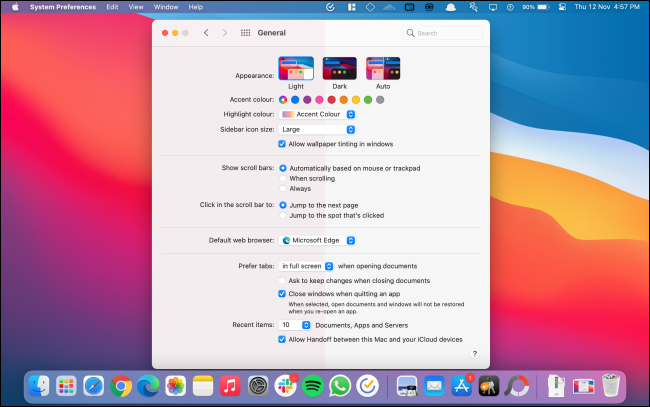
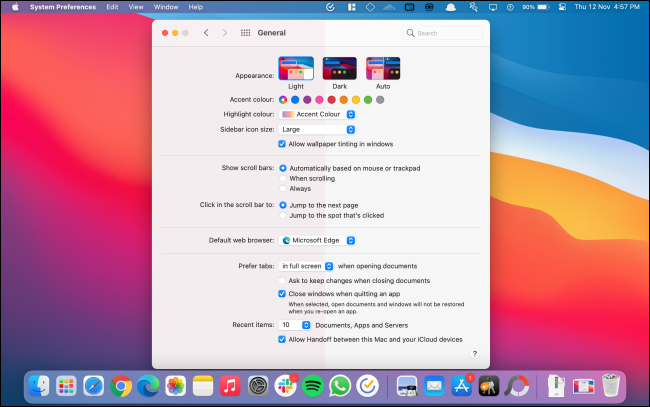
Você pode desativar o recurso de escurecimento da janela nas Preferências do Sistema. Clique no ícone “Apple” a partir da barra de menu e escolher o “Preferências do Sistema”.
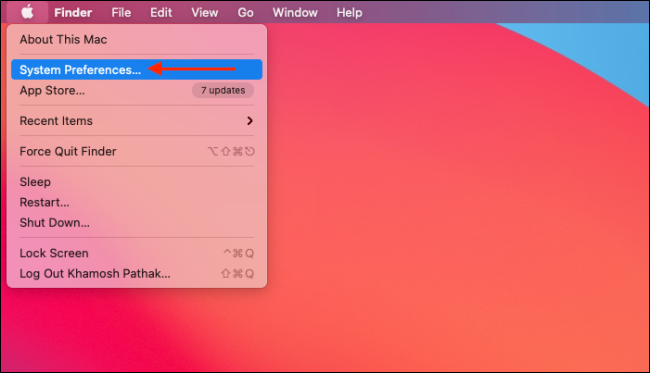
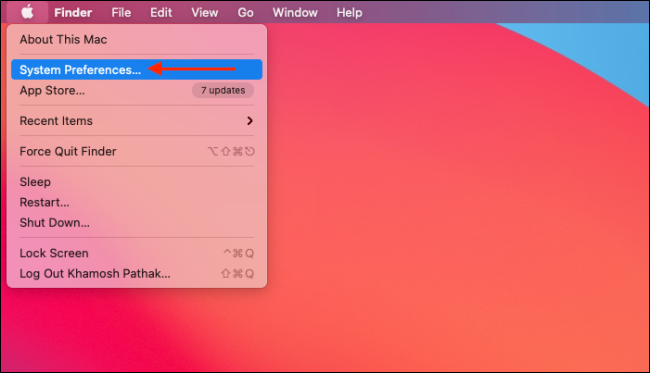
Aqui, vá para o cardápio “Em geral”.
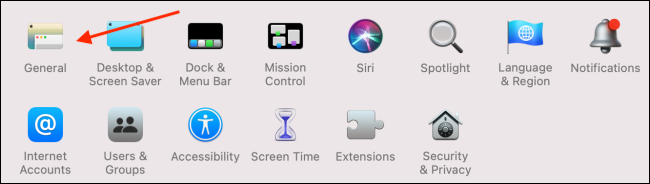
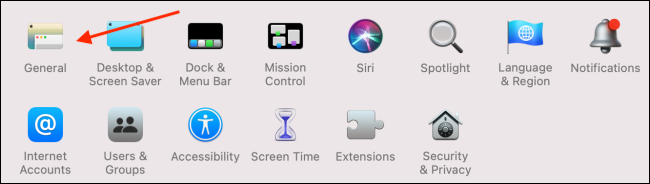
Agora, haga clic en la marca de verificación junto a la opción “Permitir tintado de papel tapiz en Windows” para desativar o recurso.
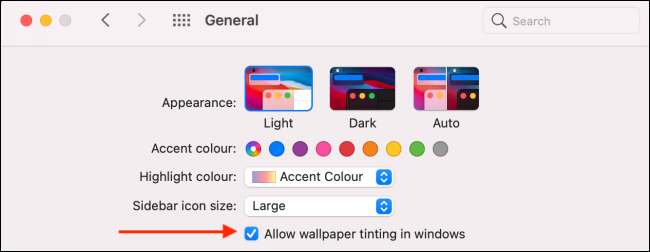
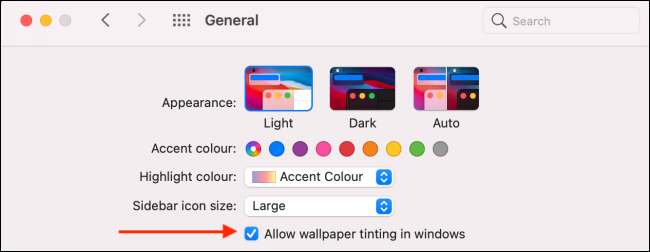
O efeito de cor sutil do papel de parede nas janelas irá desaparecer e as coisas voltarão a ser como costumavam ser.
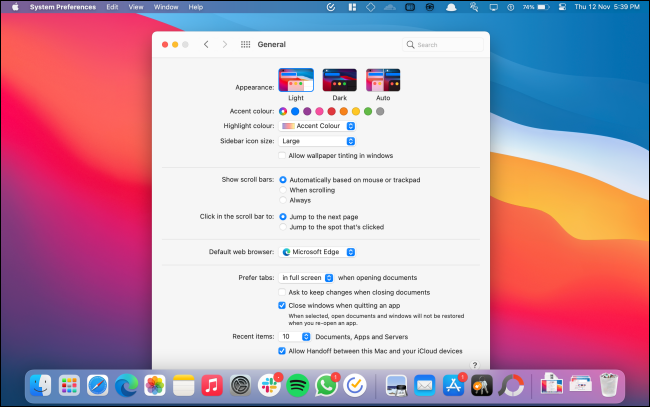
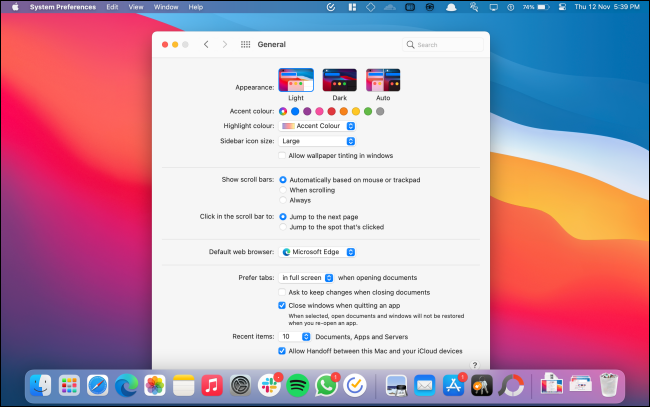
Outra parte irritante do uso do Big Sur são as barras de menu transparentes e laterais.. A seguir, Veja como você pode desativar o efeito de transparência.
RELACIONADO: Como desativar menus transparentes no Mac






